Tłumaczenie rozmów osobistych za pomocą słuchawek AirPods
Gdy ktoś w pobliżu mówi w innym języku, możesz użyć funkcji Tłumaczenie na żywo* oraz słuchawek AirPods, aby dzięki Apple Intelligence** usłyszeć tłumaczenie na Twój preferowany język. Przetłumaczona rozmowa będzie również widoczna na iPhonie.
Uwaga: Tłumaczenie na żywo w słuchawkach AirPods jest obsługiwane w przypadku słuchawek AirPods 4 (ANC), AirPods Pro 2 lub AirPods Pro 3 połączonych w parę z iPhone’em 15 Pro lub nowszym, na którym włączona jest funkcja Apple Intelligence. iPhone musi mieć najnowszą wersję systemu iOS, a słuchawki AirPods – oprogramowania sprzętowego. Funkcja Tłumaczenie na żywo w słuchawkach AirPods nie jest dostępna we wszystkich językach lub regionach; funkcja nie jest dostępna w Chinach kontynentalnych. Aby uzyskać więcej informacji na temat dostępności, odwiedź witrynę opisującą dostępność funkcji systemu iOS.
Pobieranie języków używanych z funkcją Tłumaczenie na żywo
Aby skorzystać z funkcji Tłumaczenie na żywo, należy najpierw pobrać język używany przez osobę, którą chcesz tłumaczyć, i język docelowy. Na przykład, jeśli chcesz przetłumaczyć rozmowę z języka hiszpańskiego na angielski, należy pobrać zarówno język hiszpański, jak i angielski. Po pobraniu języków całe przetwarzanie odbywa się na iPhonie. Wszystkie informacje z rozmowy pozostają prywatne.
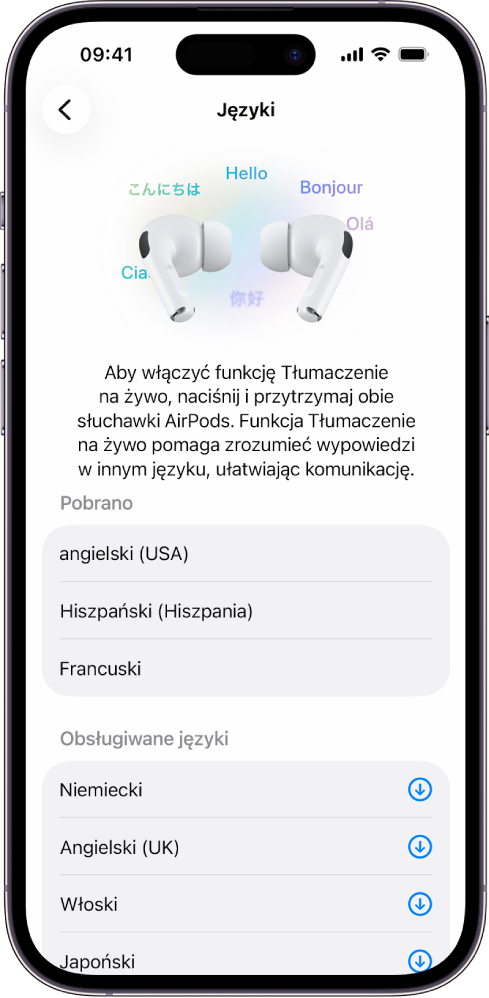
Załóż słuchawki AirPods i upewnij się, że są połączone z Twoim urządzeniem.
Przejdź do aplikacji Ustawienia
 na iPhonie.
na iPhonie.Stuknij w nazwę słuchawek AirPods u góry ekranu.
Stuknij w Języki poniżej etykiety Tłumaczenie, a następnie stuknij w język, który chcesz pobrać.
Ikona po prawej stronie języka pokazuje postęp pobierania.
Aby usunąć pobrany język, przesuń palcem w lewo i stuknij w ![]() .
.
Konfigurowanie i uruchamianie funkcji tłumaczenia na żywo
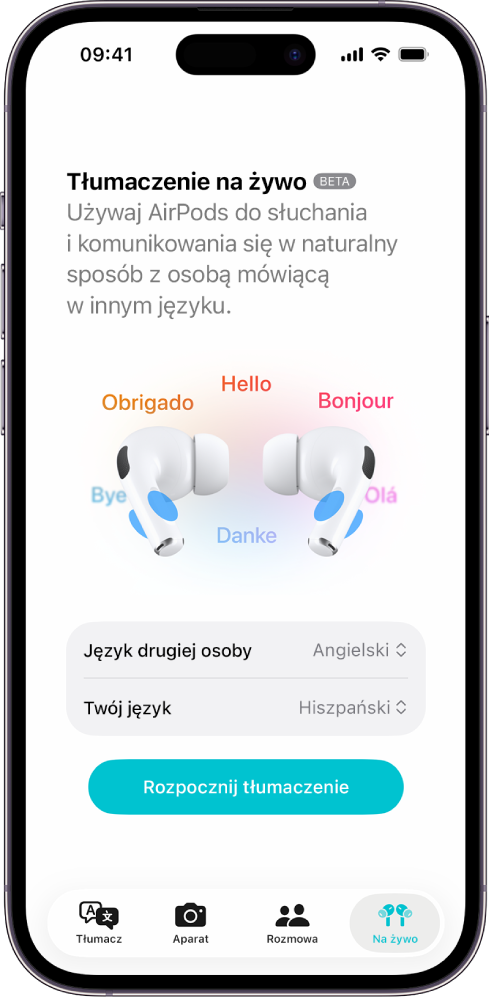
Załóż słuchawki AirPods i upewnij się, że są połączone z Twoim urządzeniem.
Włącz Apple Intelligence, jeśli funkcja ta nie została jeszcze włączona.
Przejdź do aplikacji Tłumacz
 na iPhonie.
na iPhonie.Stuknij w Na żywo na dole ekranu, a następnie wybierz języki:
Język drugiej osoby: Język, w którym mówi druga osoba.
Twój język: Język, który chcesz słyszeć w słuchawkach AirPods.
Wykonaj jedną z następujących czynności, aby rozpocząć tłumaczenie na żywo:
Przy użyciu słuchawek AirPods: Naciśnij i przytrzymaj jednocześnie końcówki obu słuchawek AirPods.
Przy użyciu Siri: Poproś Siri, mówiąc na przykład „Hey Siri, start Live Translation”.
Przy użyciu aplikacji Tłumacz: Przejdź do aplikacji Tłumacz
 na iPhonie, stuknij w Na żywo na dole ekranu, a następnie stuknij w Rozpocznij tłumaczenie.
na iPhonie, stuknij w Na żywo na dole ekranu, a następnie stuknij w Rozpocznij tłumaczenie.Przy użyciu centrum sterowania na iPhonie: Przesuń palcem w dół od prawego górnego rogu ekranu, aby otworzyć centrum sterowania, a następnie stuknij w Tłumacz. Aby dodać narzędzie Tłumacz do centrum sterowania, zobacz: Korzystanie z centrum sterowania oraz dostosowywanie go w Podręczniku użytkownika iPhone’a.
Przy użyciu przycisku czynności na iPhonie: Możesz zmienić przycisk czynności tak, aby uruchamiał funkcję Tłumaczenie na żywo. Zobacz: Używanie i dostosowywanie przycisku czynności w Podręczniku użytkownika iPhone’a.
Po rozpoczęciu tłumaczenia na żywo włączana jest funkcja Dźwięk adaptacyjny, jeśli nie zostało to zrobione wcześniej.
Używanie funkcji Tłumaczenie na żywo ze słuchawkami AirPods
Słuchawki AirPods mogą tłumaczyć rozmowy na żywo. Możesz również odpowiadać w preferowanym języku, a następnie wyświetlać tłumaczenie lub odtwarzać przetłumaczoną mowę przez głośnik iPhone’a, używając aplikacji Tłumacz.
Gdy obie osoby noszą obsługiwane słuchawki AirPods, każdy uczestnik słyszy tłumaczenie rozmowy w wybranym języku.
Uwaga: Obie osoby muszą mieć najnowsze oprogramowanie sprzętowe na obsługiwanych słuchawkach AirPods, iPhone’a 15 Pro lub nowszego z systemem iOS 26 lub nowszym oraz włączoną funkcję Apple Intelligence. Dostępność funkcji może się różnić w zależności od kraju i regionu.
Skonfiguruj i uruchom funkcję Tłumaczenie na żywo.
Jeśli znajdujesz się w hałaśliwym otoczeniu, możesz użyć mikrofonu iPhone’a, aby poprawić jakość tłumaczenia.
Wykonaj dowolne z następujących czynności:
Słuchanie, co mówi osoba: Twoje słuchawki AirPods automatycznie tłumaczą wypowiedzi rozmówcy na preferowany język.
Możesz również wyświetlić transkrypcję wypowiedzi na karcie „Na żywo” aplikacji Tłumacz na iPhonie.
Odpowiadanie osobie: Powiedz swoją odpowiedź, a następnie użyj karty Na żywo w aplikacji Tłumacz
 na iPhonie, aby pokazać rozmówcy transkrypcję, lub stuknij w
na iPhonie, aby pokazać rozmówcy transkrypcję, lub stuknij w  , aby odtworzyć tłumaczenie przez głośnik iPhone’a.
, aby odtworzyć tłumaczenie przez głośnik iPhone’a.Jeśli rozmówca ma obsługiwane słuchawki AirPods oraz skonfigurowaną i włączoną funkcję Tłumaczenie na żywo, może również odsłuchać Twoją odpowiedź za pomocą słuchawek AirPods.
Aby zakończyć tłumaczenie na żywo, stuknij w
 .
.